金舟视频分割合并软件给视频配乐的方法
- 时间:2020-12-03 11:07
- 来源:下载吧
- 编辑:longnian
金舟视频分割合并软件是一款非常好用的视频分割以及合并软件,该软件给用户提供了直观友好的操作界面,使用起来非常简单,可以帮助用户调整视频画面、剪切视频等。我们在对视频进行编辑处理的时候,常常需要给视频添加背景音乐。比如对于演讲视频来说,如果配上合适的音乐后,会增添视频内容的感染力。因此我们很有必要掌握给视频配乐的操作方法,而这款软件就能够满足我们的要求。那么接下来小编就给大家详细介绍一下金舟视频分割合并软件给视频配乐的具体操作方法,有需要的朋友可以看一看。
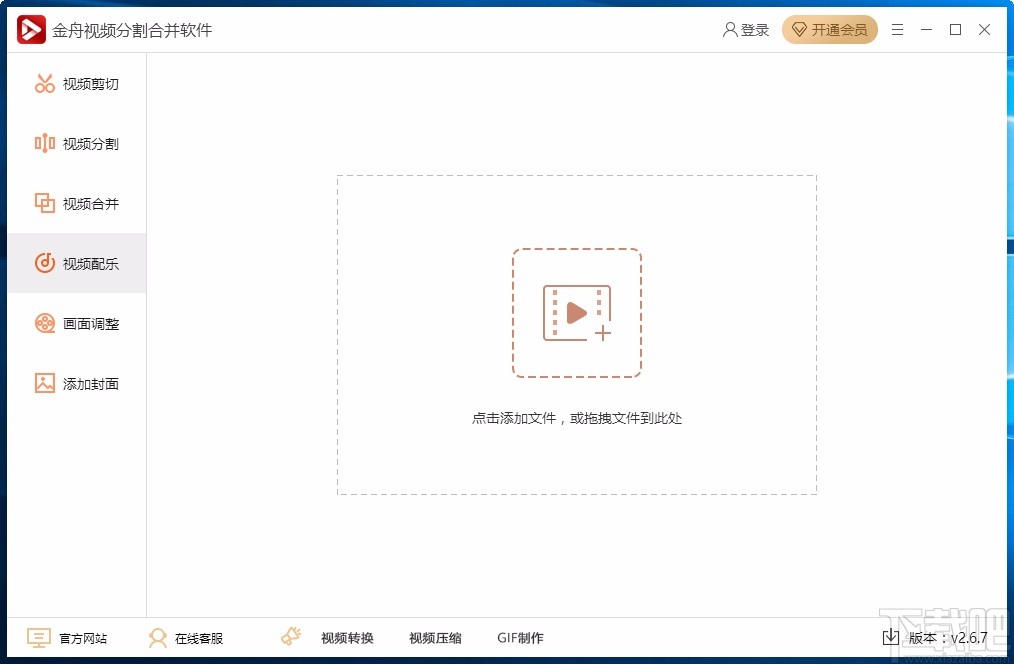
方法步骤
1.首先打开软件,我们在界面左侧找到“视频配乐”选项,点击该选项进入到视频配乐页面。
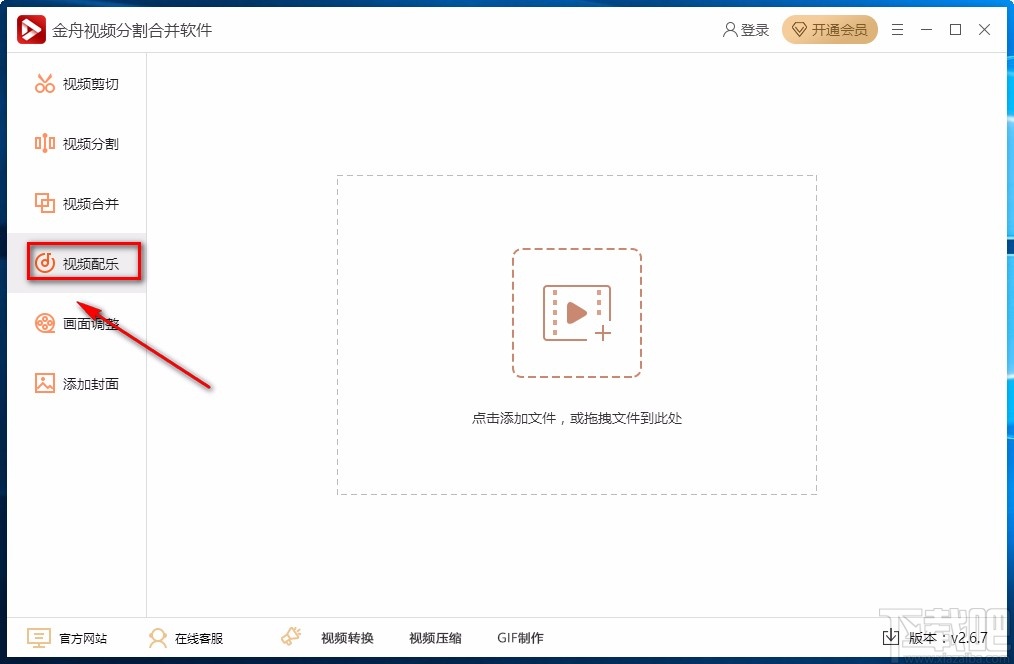
2.在视频配乐页面中,我们在页面中间找到文件添加按钮,点击该按钮就可以进入到文件添加页面。
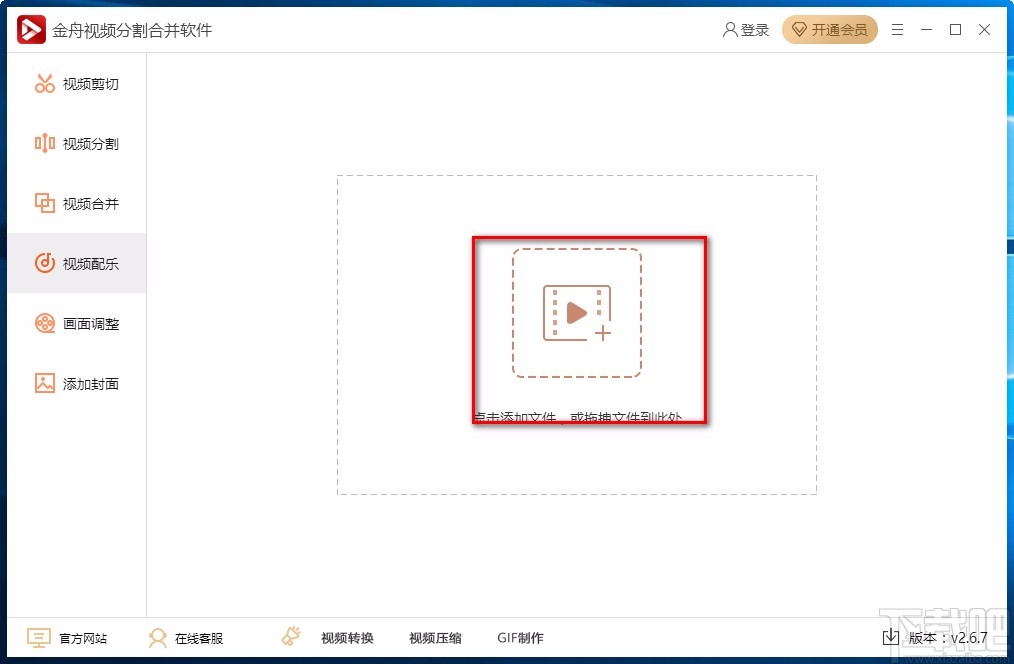
3.接着在文件添加页面中,我们选中需要配乐的视频文件后,再点击页面右下角的“打开”按钮即可。
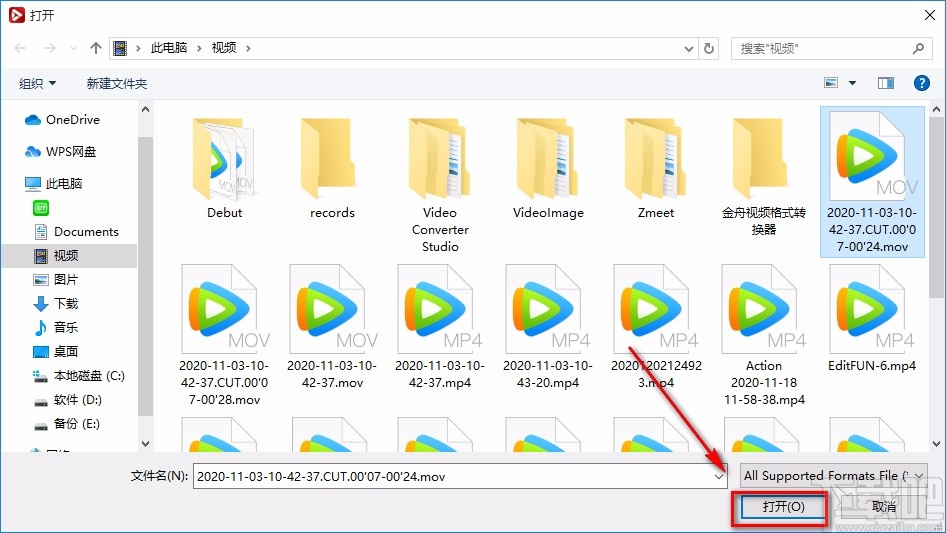
4.将视频添加到软件后,我们在界面右下方找到“添加”按钮,就可以按照第三步的方法将配乐添加到软件中。
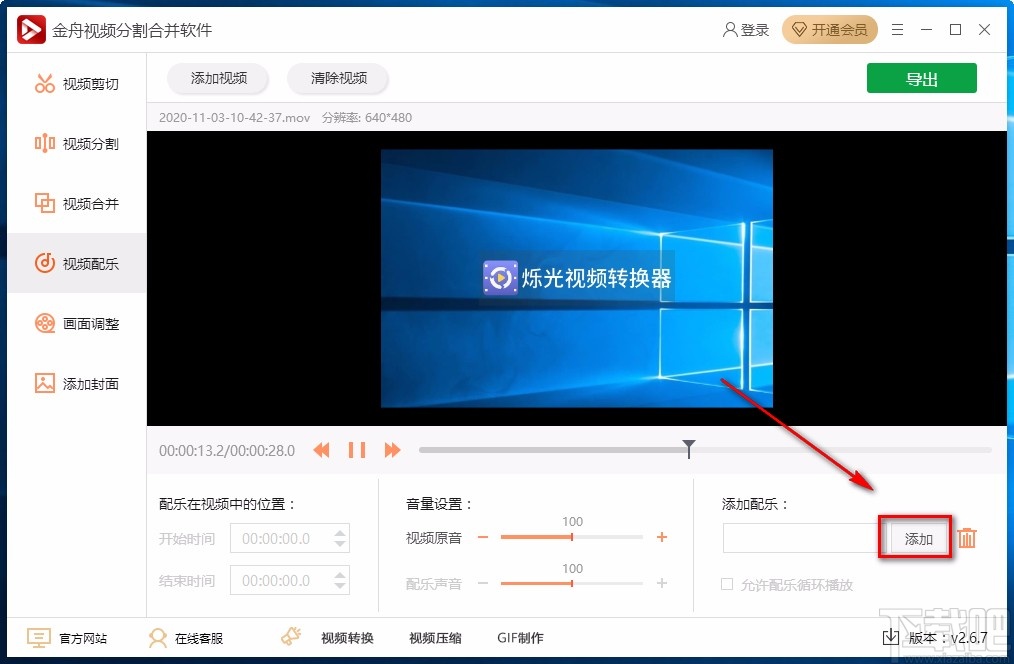
5.然后我们在界面左下方找到“配乐在视频中的位置”一栏,根据自己的需要,在该栏下方设置配乐的开始时间和结束时间。

6.接下来在界面下方找到“音量设置”一栏,该栏下方有“视频原音”和“配乐声音”两个选项,分别拖动两个选项后面的小光标调整音量,或者点击加号或减号按钮调整音量。
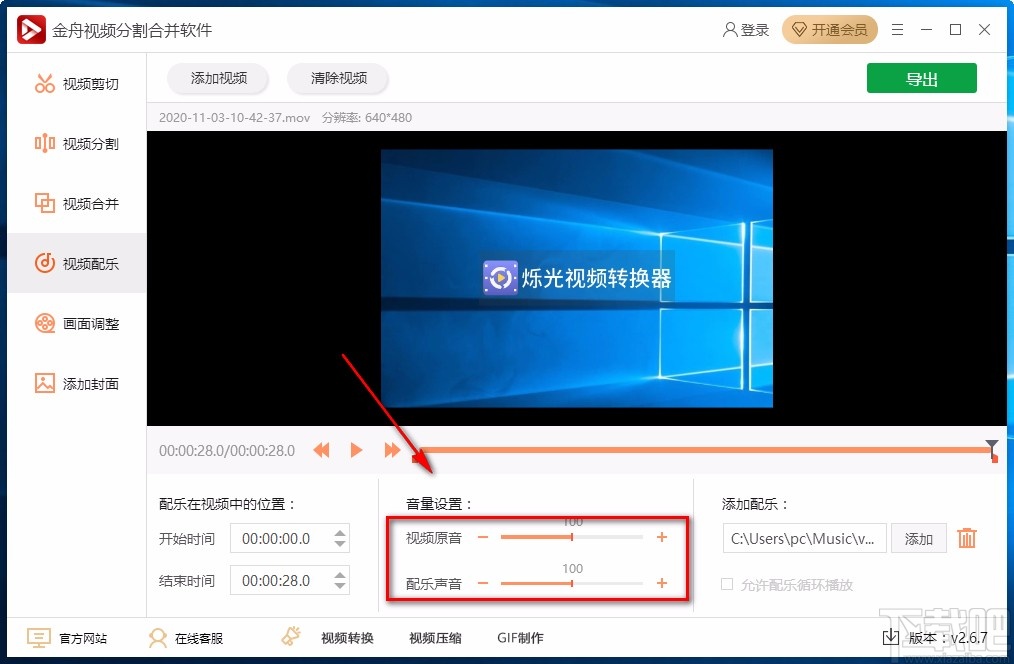
7.完成以上所有步骤后,我们在界面右上方找到“导出”按钮,点击该按钮就可以将配乐后的视频导出软件了。
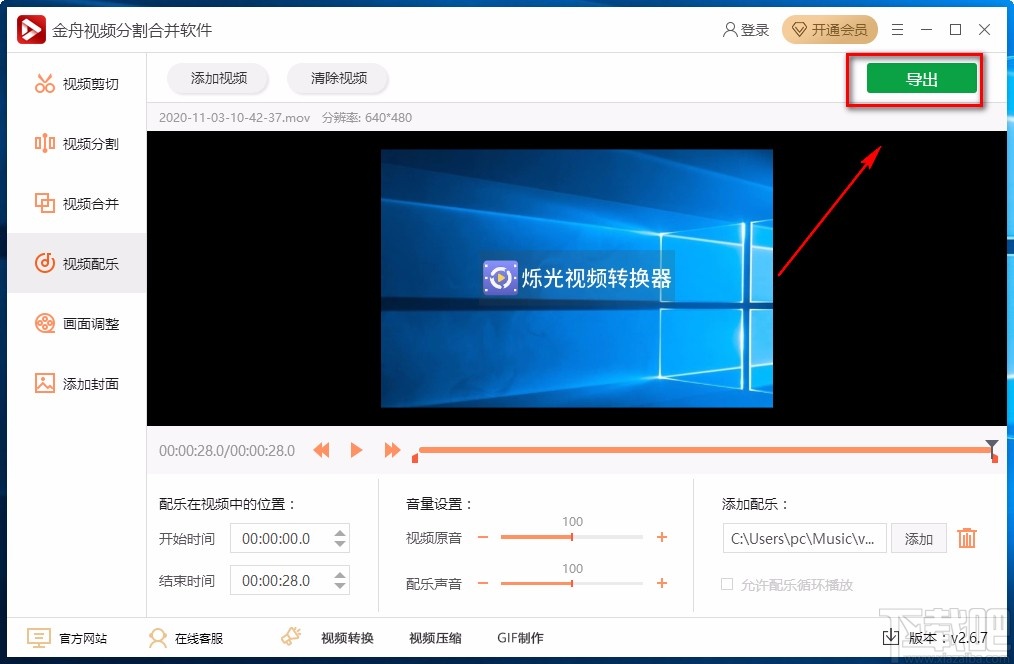
以上就是小编给大家整理的金舟视频分割合并软件给视频配乐的具体操作方法,方法简单易懂,有需要的朋友可以看一看,希望这篇教程对大家有所帮助。
最近更新
-
 淘宝怎么用微信支付
淘宝怎么用微信支付
淘宝微信支付怎么开通?9月5日淘宝公示与微信
- 2 手机上怎么查法定退休时间 09-13
- 3 怎么查自己的法定退休年龄 09-13
- 4 小红书宠物小伙伴怎么挖宝 09-04
- 5 小红书AI宠物怎么养 09-04
- 6 网易云音乐补偿7天会员怎么领 08-21
人气排行
-
 易剪辑给视频添加马赛克的方法
易剪辑给视频添加马赛克的方法
易剪辑是一款功能强大的视频编辑软件,该软件体积小巧,但是给用
-
 爱拍电脑端调整视频播放速度的方法
爱拍电脑端调整视频播放速度的方法
爱拍电脑端是一款功能齐全的视频编辑软件,该软件界面直观漂亮,
-
 snapgene下载安装方法
snapgene下载安装方法
snapgene是一款非常好用的分子生物学模拟软件,通过该软件我们可
-
 ae2020导出视频的方法
ae2020导出视频的方法
ae这款软件的全称是AfterEffects,是一款世界著名的拥有影像合成
-
 mouse rate checker下载安装方法
mouse rate checker下载安装方法
mouseratechecker是一款检测鼠标DPI和扫描率综合性能的软件,可以
-
 packet tracer汉化操作方法
packet tracer汉化操作方法
CiscoPacketTracer是一款思科模拟器,它是一款非常著名的图形界面
-
 manycam下载使用方法
manycam下载使用方法
manycam是一款非常实用且功能强大的摄像头美化分割软件,它拥有非
-
 ms8.0下载安装的方法
ms8.0下载安装的方法
MaterialsStudio8.0是一款功能强大的材料模拟软件,模拟的内容包
-
 blender设置中文的方法
blender设置中文的方法
blender是一款开源的跨平台全能三维动画制作软件,该软件功能十分
-
 blender复制物体的方法
blender复制物体的方法
blender是一款高效实用的跨平台全能三维动画制作软件,该软件不仅

